วิธีออกจากโปรแกรมเบต้าบน Google Play Store
เบ็ดเตล็ด / / July 10, 2023
Google Play สโตร์ มีโปรแกรมเบต้าที่ให้คุณ การเข้าถึงล่าสุด ไปยังแอปพลิเคชันเวอร์ชันที่ยังไม่เผยแพร่ นอกจากนี้ คุณยังสามารถใช้คุณสมบัติใหม่บนแอปพลิเคชันที่มีอยู่ก่อนที่จะเปิดตัวสู่สาธารณะ อย่างไรก็ตาม หากคุณไม่พอใจกับแอปเวอร์ชันเบต้า คุณสามารถออกจากโปรแกรมเบต้าใน Google Play Store ได้ เราจะแสดงทุกสิ่งที่คุณจำเป็นต้องรู้ในบทความนี้

โปรแกรมเบต้ามีไว้สำหรับการทดสอบและพัฒนาเป็นหลัก ดังนั้นจึงอาจไม่เหมาะสำหรับผู้ใช้ทั่วไป ก่อนที่เราจะแสดงวิธีออกจากโปรแกรมเบต้า เราจะเริ่มด้วยการสำรวจเหตุผลบางประการที่ควรทำ ตามด้วยสิ่งที่จะเกิดขึ้นเมื่อคุณเลิกใช้ เอาล่ะ.
เหตุใดจึงออกจากโปรแกรมเบต้าของ Google Play Store
เหตุผลหลักที่ควรพิจารณาออกจากโปรแกรมเบต้าใน Google Play Store คือแอปเวอร์ชันเบต้ามักจะไม่เสถียร นั่นเป็นเพราะเป็นรุ่นแรกและใช้สำหรับการทดสอบ ในกระบวนการนี้ นักพัฒนาแอปจะขอความคิดเห็นจากผู้ใช้และค้นพบจุดบกพร่องที่ส่งผลต่อแอปเพื่อปรับแต่งและทำให้เผยแพร่สู่สาธารณะได้เสถียร
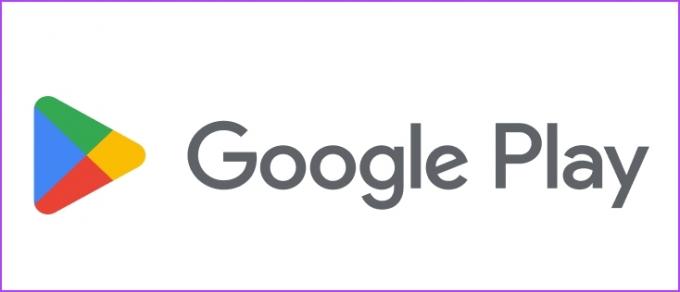
ดังนั้น หากคุณประสบปัญหาหลายอย่างในแอปรุ่นเบต้า จะเป็นการดีกว่าหากออกจากเวอร์ชันนี้แล้วดาวน์โหลดแอปเวอร์ชันเสถียร แต่จะเกิดอะไรขึ้นเมื่อคุณออกจากโปรแกรมเบต้าใน Google Play Store มาดูกัน!
จะเกิดอะไรขึ้นเมื่อคุณออกจากช่วงทดลองใช้ก่อนเปิดตัวหรือโปรแกรมเบต้า
ต่อไปนี้คือสิ่งที่เกิดขึ้นเมื่อคุณออกจากโปรแกรมทดสอบเบต้าใน Google Play Store:
- คุณไม่สามารถอัปเดตแอปเป็นเวอร์ชันเบต้าได้อีกต่อไป
- อย่างไรก็ตาม แอปเวอร์ชันเบต้าที่ติดตั้งไว้จะยังคงอยู่ในอุปกรณ์ของคุณ เว้นแต่คุณจะถอนการติดตั้งด้วยตนเอง
- หากต้องการลบเวอร์ชันเบต้าที่ติดตั้ง คุณต้องถอนการติดตั้งแอป เมื่อเสร็จแล้ว ให้ติดตั้งเวอร์ชันสาธารณะของแอปอีกครั้ง
- คุณจะสูญเสียข้อมูลแอปเมื่อคุณ ถอนการติดตั้งแอพ. ดังนั้นให้แน่ใจว่าได้ทำการสำรองข้อมูล
- อย่างไรก็ตาม หากคุณต้องการเข้าร่วมโปรแกรมเบต้าอีกครั้ง คุณสามารถทำได้เสมอโดยมีเงื่อนไขว่านักพัฒนาจะสามารถรองรับคุณในโปรแกรมได้
ออกจากการทดสอบเบต้าสำหรับแอปใดๆ ใน Play Store
วิธีนำตัวเองออกจากโปรแกรมเบต้าใน Google Play Store มีดังนี้
ขั้นตอนที่ 1: เปิดหน้าแอปพลิเคชันบน Google Play Store
ขั้นตอนที่ 2: เลื่อนลงไปที่ส่วน "คุณเป็นผู้ทดสอบเบต้า"
ขั้นตอนที่ 3: แตะที่ปุ่มออก
ขั้นตอนที่ 4: แตะที่ออกอีกครั้งเพื่อยืนยัน


ขั้นตอนที่ 5: ตอนนี้คุณต้องถอนการติดตั้งแอป แตะถอนการติดตั้งในหน้าแอปพลิเคชันบน Play Store
บันทึก: ดังที่ได้กล่าวไว้ก่อนหน้านี้ คุณจะสูญเสียข้อมูลแอปทั้งหมดเมื่อคุณถอนการติดตั้ง เว้นแต่จะมีการสำรองข้อมูลไว้
หากต้องการกลับไปใช้แอปเวอร์ชันเสถียร ให้ติดตั้งแอปจากหน้าเดียวกันบน Play Store

ออกจากโปรแกรมเบต้าสำหรับแอปทั้งหมดพร้อมกัน
Google เพิ่งเปิดตัวคุณลักษณะที่ให้คุณออกจากโปรแกรมเบต้าสำหรับแอปพลิเคชันทั้งหมดพร้อมกัน นี่คือวิธีการทำ
ขั้นตอนที่ 1: เปิด Google Play สโตร์
ขั้นตอนที่ 2: แตะที่รูปโปรไฟล์ของคุณ
ขั้นตอนที่ 3: แตะที่การตั้งค่า


ขั้นตอนที่ 4: ขยายตัวเลือกทั่วไปแล้วแตะที่ 'การตั้งค่าบัญชีและอุปกรณ์'


ขั้นตอนที่ 5: แตะที่ 'ออกจากโปรแกรมเบต้า' และแตะที่ออกเพื่อยืนยัน
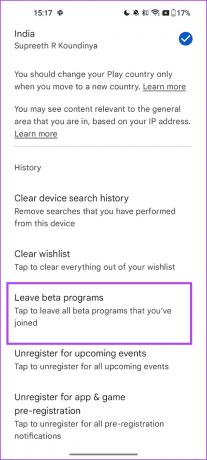

แค่นั้นแหละ! การดำเนินการนี้จะลบคุณออกจากโปรแกรมเบต้าทั้งหมดใน Play Store อย่างไรก็ตาม หากคุณเปลี่ยนใจและต้องการเข้าร่วมโปรแกรมเบต้าอีกครั้งบน Play Store นี่คือวิธีที่คุณสามารถทำได้
เข้าร่วมโปรแกรมเบต้าอีกครั้งสำหรับแอปบน Play Store
ขั้นตอนที่ 1: เปิดหน้าแอพบน Google Play Store
ขั้นตอนที่ 2: เลื่อนลงไปที่ส่วน "เข้าร่วมเบต้า" แล้วแตะที่เข้าร่วม
ขั้นตอนที่ 3: แตะที่เข้าร่วมอีกครั้งเพื่อยืนยัน
บันทึก: เมื่อยืนยันแล้ว คุณจะเห็นข้อความยืนยันบนหน้าแอป ใต้ปุ่มถอนการติดตั้ง โดยระบุว่า “คุณเป็นผู้ทดสอบเบต้าสำหรับแอปนี้”


ขั้นตอนที่ 4: สุดท้าย อัปเดตแอปเพื่อรับเวอร์ชันเบต้าบนอุปกรณ์ของคุณ

นั่นคือทุกสิ่งที่คุณจำเป็นต้องรู้เกี่ยวกับวิธีออกจากหรือเข้าร่วมโปรแกรมเบต้าของแอป Android ใน Google Play Store หากคุณมีคำถามเพิ่มเติม โปรดดูส่วนคำถามที่พบบ่อยด้านล่าง
คำถามที่พบบ่อยเกี่ยวกับโปรแกรมเบต้าบน Play Store
แอพยอดนิยมส่วนใหญ่ รวมถึง WhatsApp และ Instagram มีเวอร์ชันเบต้าใน Google Play Store
หากโปรแกรมเบต้าเต็ม คุณจะเข้าถึงแอปเวอร์ชันเบต้าใน Play Store ไม่ได้
ใช่. คุณยังคงติดต่อนักพัฒนาซอฟต์แวร์และให้ข้อเสนอแนะที่เกี่ยวข้องได้
ออกจากโปรแกรมเบต้า
เราหวังว่าบทความนี้จะช่วยให้คุณออกจากโปรแกรมเบต้าใน Google Play Store และกลับไปใช้แอปเวอร์ชันเสถียรได้ อย่างไรก็ตาม เราแนะนำให้คุณใช้แอปเวอร์ชันสาธารณะต่อไป เว้นแต่มีความจำเป็นต้องใช้เวอร์ชันเบต้า เพราะเมื่อคุณออกจากเวอร์ชันเบต้า คุณจะสูญเสียข้อมูลแอปและความคืบหน้าทั้งหมด
ปรับปรุงล่าสุดเมื่อวันที่ 10 กรกฎาคม 2566
บทความข้างต้นอาจมีลิงค์พันธมิตรซึ่งช่วยสนับสนุน Guiding Tech อย่างไรก็ตาม ไม่มีผลกับความสมบูรณ์ของกองบรรณาธิการของเรา เนื้อหายังคงเป็นกลางและเป็นของแท้



